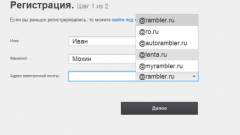Инструкция
1
Кликните на кнопке «Пуск», чтобы открыть главное меню операционной системы. Далее найдите в нем пункт «Панель управления» и нажмите на него левой кнопкой мыши. Перед вами откроется панель управления в Windows.
2
Теперь в открывшемся окне со значками инструментов отыщите пункт «Учетные записи пользователей», если значки у вас отображаются в классическом виде, кликните по нему двойным щелчком левой кнопки мыши, а если включен вид по категориям, то как по ссылке, одним нажатием левой кнопки.
3
Итак, вы вошли в систему управления учетными записями на вашем компьютере. В списке заданий (пункты со стрелочками) выберите «Создание учетной записи», нажмите на нее, и система вам предложит ввести имя для новой учетной записи.
4
Введите имя для новой учетной записи и нажмите на кнопку «Далее» в нижней части окна. Теперь выберите тип учетной записи – «Администратор компьютера» или «Ограниченная запись». Тип учетной записи «Администратор компьютера» позволит создавать, удалять и изменять существующие учетные записи на компьютере, вносить изменения, которые затронут других пользователей, устанавливать программы, а также получать доступ к любым файлам на компьютере. Тип же «Ограниченная запись» позволит изменять параметры своей учетной записи, в том числе и пароль, просматривать файлы в папке «Общие документы», а также некоторые программы, разработанные для ОС Windows, предшествующих XP, могут не работать должным образом с ограниченными правами.
5
После того как вы выберите тип учетной записи, в нижней части окна нажмите на кнопку «Создать учетную запись». После этого окно «Учетные записи пользователей» вернется на свою главную страницу, где в плитке учетных записей отобразится новая, только что созданная вами, которую также можно будет изменять.
Видео по теме